Conversions "Appels depuis le site web" sur Google Ads avec Google Tag Manager
Mis à jour : mercredi 15 novembre 2023
Cas d’usage
Lorsque vous mettez en avant votre numéro de téléphone sur votre site web, vos prospects peuvent recopier le numéro de téléphone pour vous appeler sans forcément interagir avec votre site.
Il est donc difficile de tracker les conversions d’appels car la seule action qu’on peut tracker est le clic sur le numéro. Le problème est que le clic sur le numéro ne débouche pas forcément sur un appel et peut alimenter les algorithmes de machine learning de Google avec des données qui ne reflètent pas la réalité.
La solution est de changer le numéro de téléphone qui s’affiche sur votre site web. Le nouveau numéro va pointer vers un serveur Google qui va ensuite rediriger l’appel vers votre numéro de téléphone.
Le nouveau numéro sera un 0 805..., il peut diminuer la confiance de vos visiteurs car ce n’est pas un numéro habituel. C’est un choix entre précision de tracking et confiance de vos visiteurs.
Ainsi, Google joue le rôle d’intermédiaire et peut tracker les appels effectifs qui ont lieu depuis votre site web.
flowchart LR
A[Numéro remplacé : 0 805 23 34 56] --> B[Serveur Google]
B[Serveur Google] --> C[Votre numéro]
Créer l’action de conversion sur Google Ads
Commencez par créer ce type d’action de conversion dans Google Ads.

Ensuite vous devez configurer la section Numéros de téléphone. Ici, il est très important d’écrire le numéro de téléphone tel qu’il est affiché en dessous du champ avec des espaces tous les 2 chiffres.
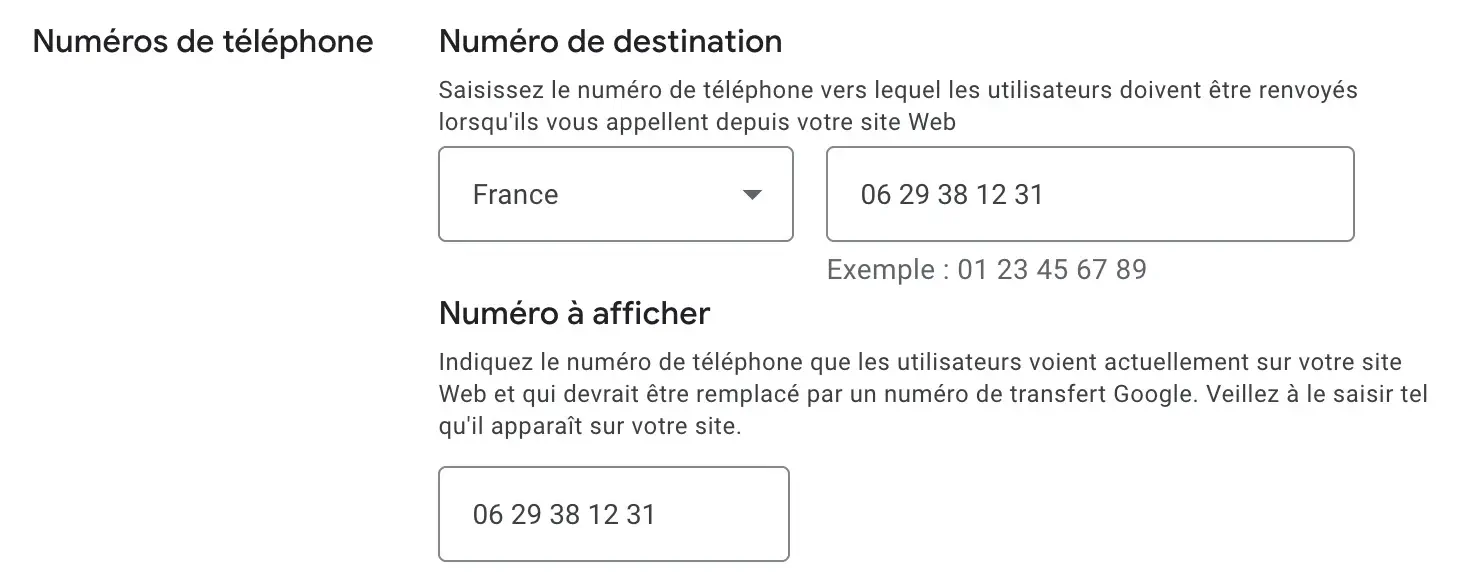
Vous pouvez aussi préciser la durée à partir de laquelle la conversion sera comptabilisée. Si vous ne savez pas quoi mettre ici, vous pouvez laisser à 60 secondes.

Une fois la conversion créée, notez l’identifiant de conversion et le Conversion Label affichés.
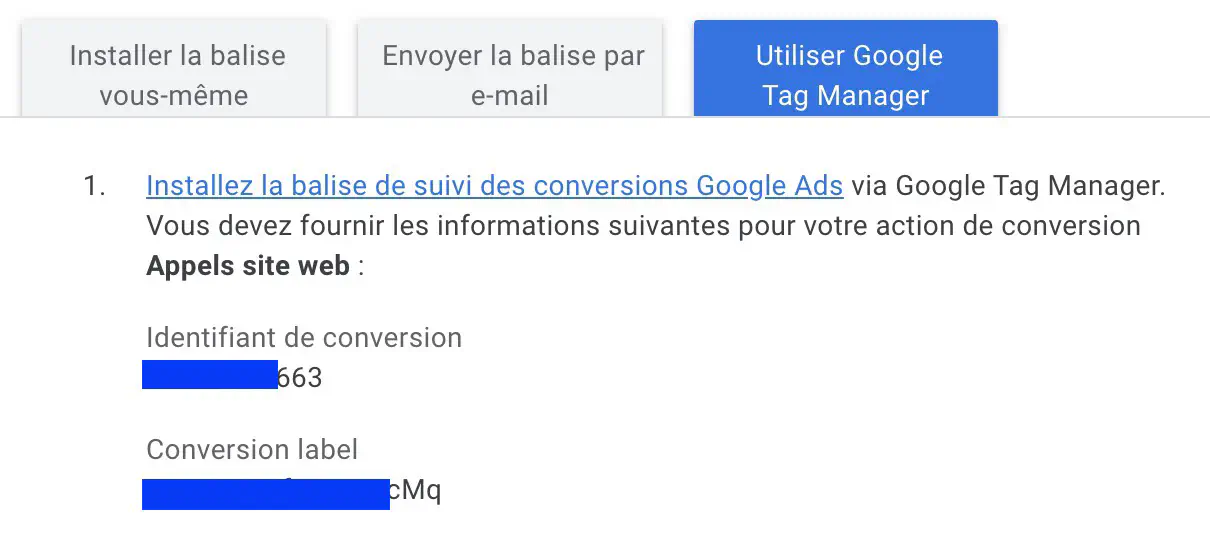
Suivi des appels avec Google Tag Manager
On va maintenant installer la balise Appels Google Ads depuis la conversion sur le site Web.
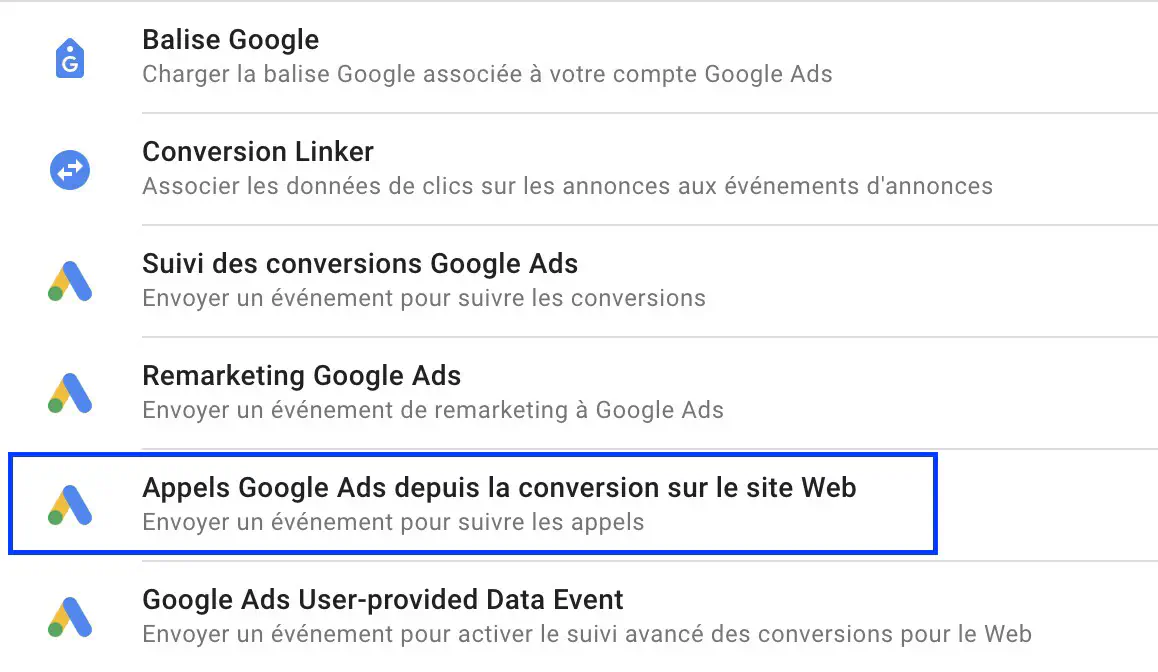
Cette balise va remplacer le ou les numéros présents sur votre site web par un numéro qui redirige vers un serveur Google.
Pour ce faire vous devez indiquer à la balise le numéro à remplacer tel qu’il est sur votre site web.
Pensez aussi à renseigner l’identifiant de conversion et le conversion label qu’on a vu précédemment dans Google Ads.
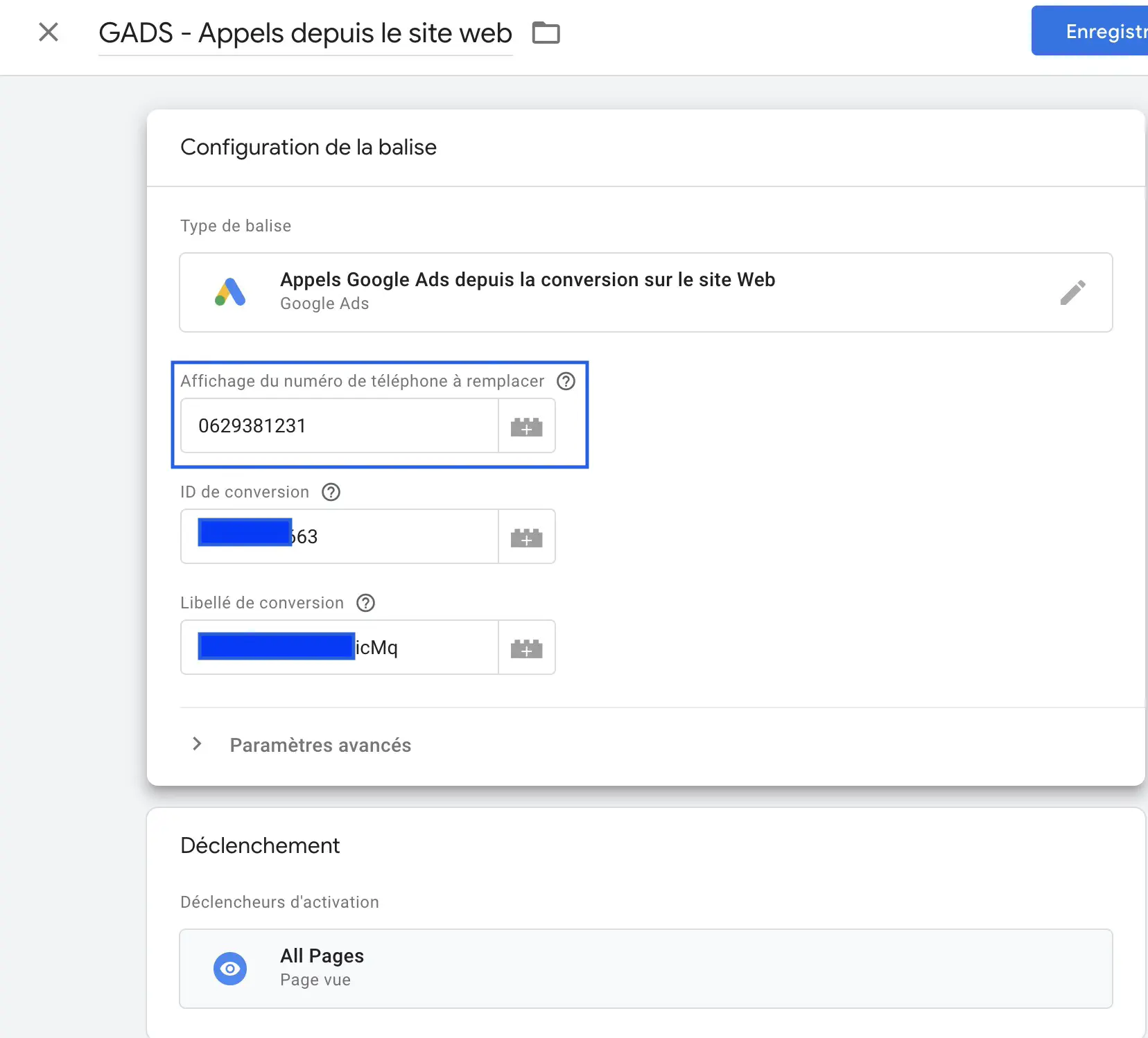
Vous devez aussi configurer la balise Conversion Linker sur toutes les pages.
Test de la balise avec google-wcc-debug
Pour tester le bon fonctionnement de la balise de conversion des appels il est nécessaire d’ajouter l’ancre #google-wcc-debug à la fin de votre URL. WCC veut dire Website Call Conversion.
Ici je vais tester avec le debug mode de Google Tag Manager :
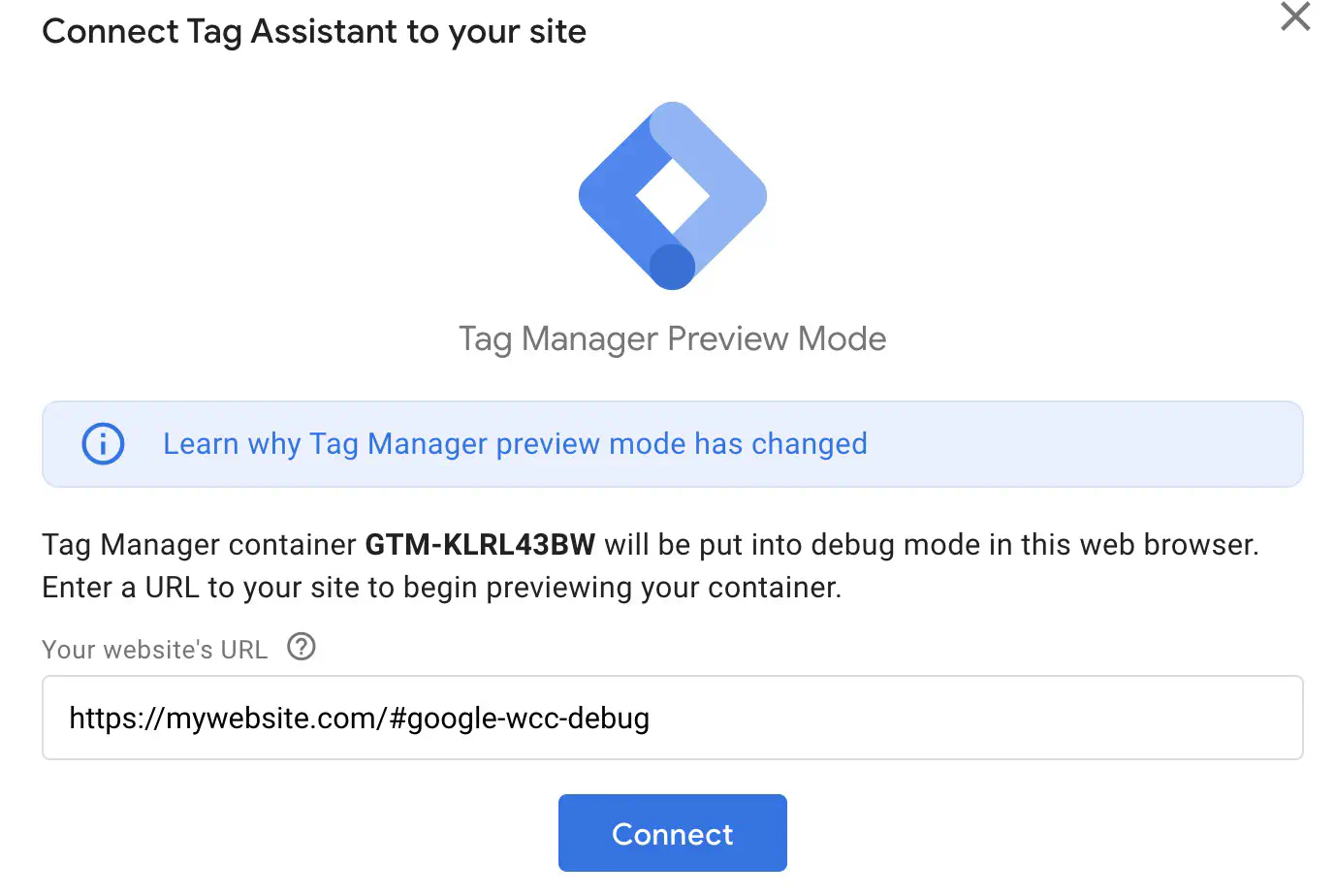
Ensuite vous verrez ceci en bas à gauche de votre site web :
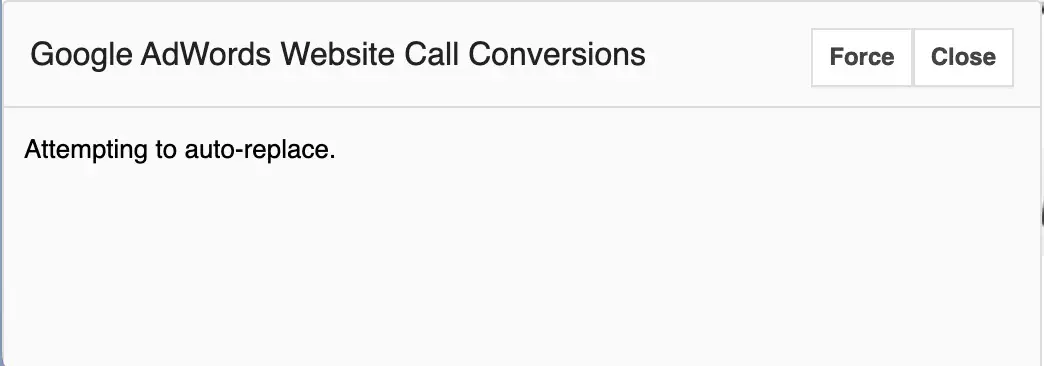
En cliquant sur le bouton Force, tous les numéros de votre site web qui correspondent au numéro que vous avez configuré dans la balise seront remplacés par 9999999999.
Si c’est le cas, ceci signifie que votre configuration fonctionne correctement. Dans la réalité vos numéros ne seront pas remplacés par des 9 mais bien par le numéro du serveur de Google et ce uniquement pour les visiteurs qui viennent d’une de vos publicités Google Ads.
Pour tester ceci en conditions réelles, il faut dans un premier temps publier votre conteneur dans Google Tag Manager puis trouver une de vos publicités sur Google Ads et cliquer dessus.
Vous n'avez pas trouvé de solution ?
Demandez de l'aide au Data Marketing Club




